بریدن عکس در پاورپوینت | به زبان ساده + فیلم آموزشی رایگان
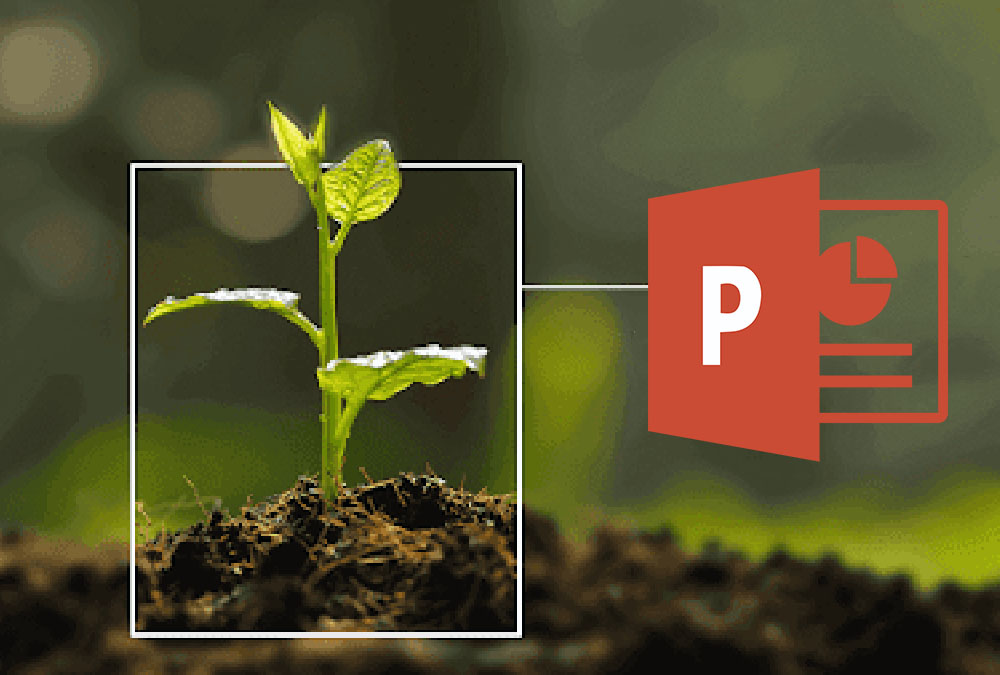
امکان حذف بخشهای غیر ضروری تصویر مستقیماً از داخل نرمافزار پاورپوینت نیز وجود دارد. این کار با استفاده از یک ابزار برش (Crop) که داخل پاورپوینت تعبیه شده است، انجام میگیرد. همچنین میتوان یک تصویر را طوری برش داد که با شکل خاصی تطبیق پیدا کند. در این مقاله با روش بریدن عکس در پاورپوینت آشنا خواهیم شد. برای یادگیری و شروع به کار پاورپوینت نیز میتوانید از آموزش پاورپوینت رایگان مجله فرادرس استفاده کنید.
فیلم آموزشی برش عکس در Powerpoint
بریدن عکس در پاورپوینت
برای برش دادن یا بریدن یک تصویر در پاورپوینت، باید فایل ارائه را باز کرده و از طریق منوی Insert > Picture تصویر را وارد آن بکنید. سپس این عکس را انتخاب کنید.
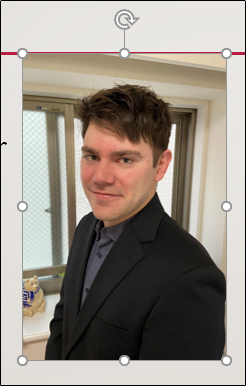
زمانی که تصویر را انتخاب کردید، زبانه Picture Format ظاهر میشود. آن را انتخاب کرده و روی دکمه Crop که در گروه Size قرار دارد، کلیک کنید.
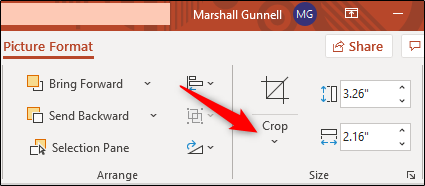
به این ترتیب یک منوی بازشدنی ظاهر میشود که در آن باید گزینه Crop را انتخاب کنید. حالا به ابزار بریدن عکس در پاورپوینت دسترسی پیدا کردهایم و آماده استفاده است.
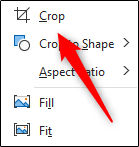
با انجام این کار یعنی انتخاب گزینه کراپ در پاورپوینت، برخی دستگیرههای برش پیرامون فریم عکس ظاهر میشوند. برای برش نواحی خاص عکس، باید این دستگیرهها را گرفته و طوری جابجا کنید که تنها بخش مطلوب که میخواهید از عکس باقی بماند، مشخص شود.
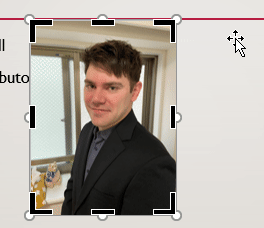
پس از تعیین ناحیه مطلوب از فریم عکس، باید آیکون نیمه بالایی گزینه Crop را در گروه Size زبانه Picture Format انتخاب کنید.
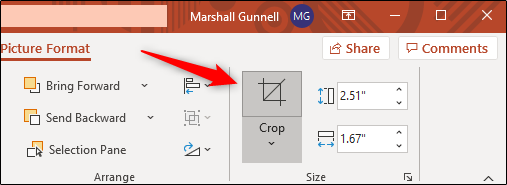
به این ترتیب تصویر شما برش خواهد یافت و البته اگر بخواهید میتوانید اقدام به گذاشتن واترمارک در پاورپوینت نیز بکنید.
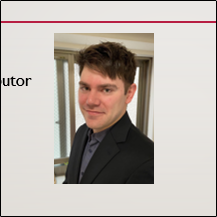
برش تصویر در پاورپوینت با شکل خاص
برای برش تصویر با یک شکل خاص، ارائه مورد نظر خود را باز کنید و به منوی Insert > Picture رفته و شکل مورد نظرتان را انتخاب کنید.
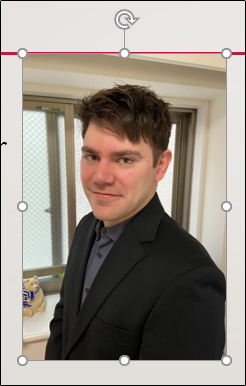
در زبانه Picture Format روی دکمه Crop که در گروه Size قرار دارد، کلیک کنید. در منوی بازشدنی که ظاهر میشود، گزینه Crop To Shape را انتخاب کنید.
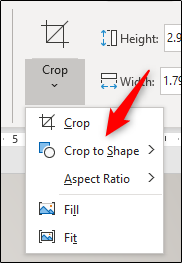
به این ترتیب منوی دیگری باز میشود که کتابخانهای از اشکال را نمایش میدهد. شکلی که میخواهید تصویرتان به آن صورت برش یابد را انتخاب کنید. ما از یک بیضی ساده به عنوان نمونه استفاده میکنیم.
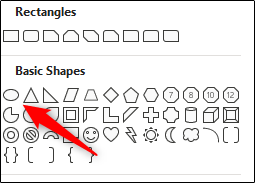
زمانی که تصویر را انتخاب کردید، شکل بیضی روی تصویر ظاهر میشود و دستگیرههای برش نیز برای تعیین ناحیه مطلوب نمایش پیدا میکنند. آنها را بر اساس مقتضای تصویر خودتان تنظیم کنید.
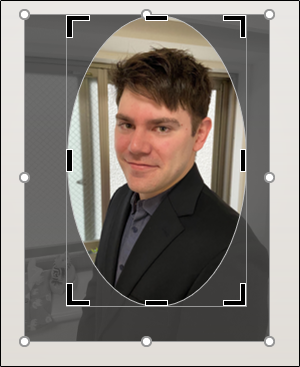
زمانی که آماده شدید، آیکون بالای گزینه Crop را در گروه Size زبانه Picture Format انتخاب کنید.
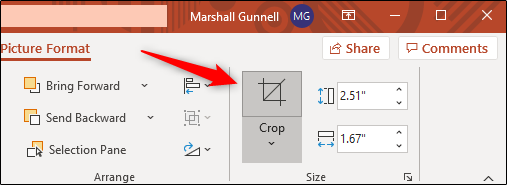
به این ترتیب تصویر شما بر اساس شکل انتخاب شده برش پیدا میکند.
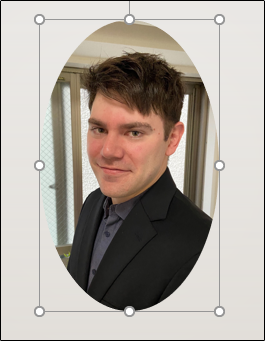











سپاس از آموزشهاتون👌👌
عالی و فوق العاده
تشکر
عالی
دمتون گرم مطلب کوته و مفیییید